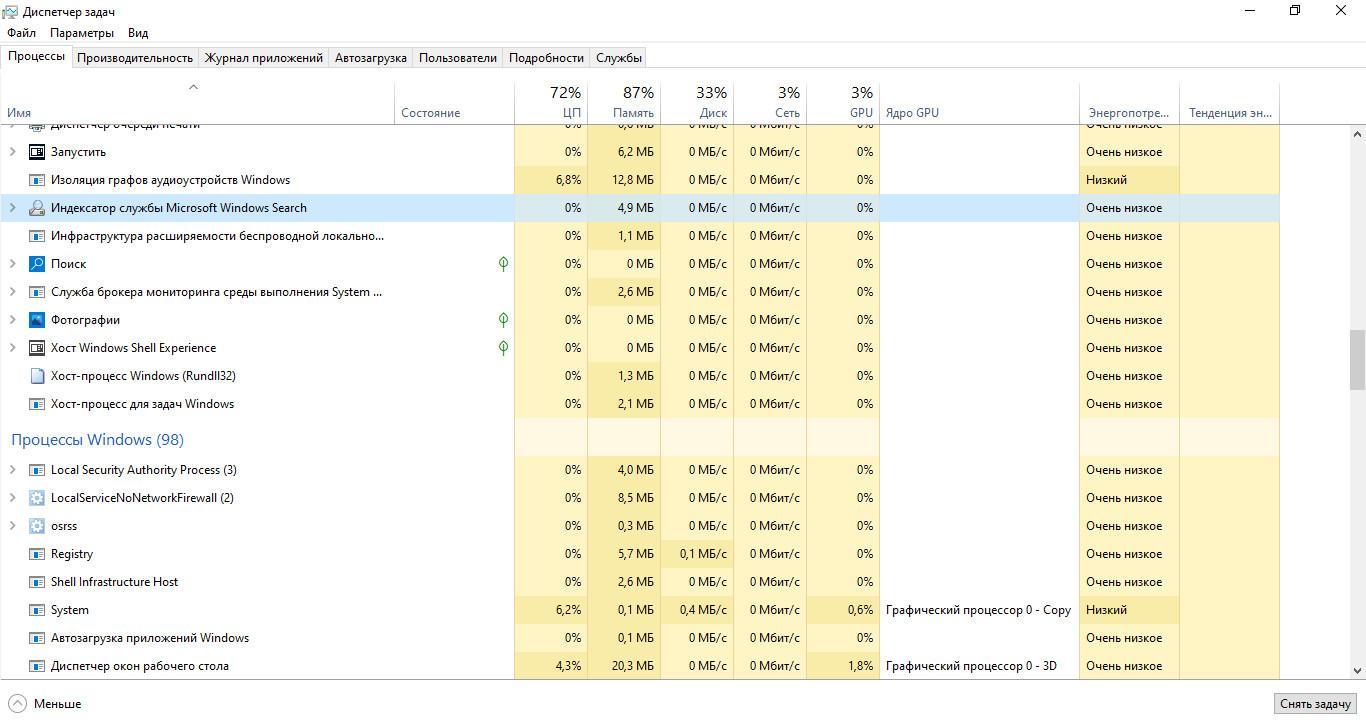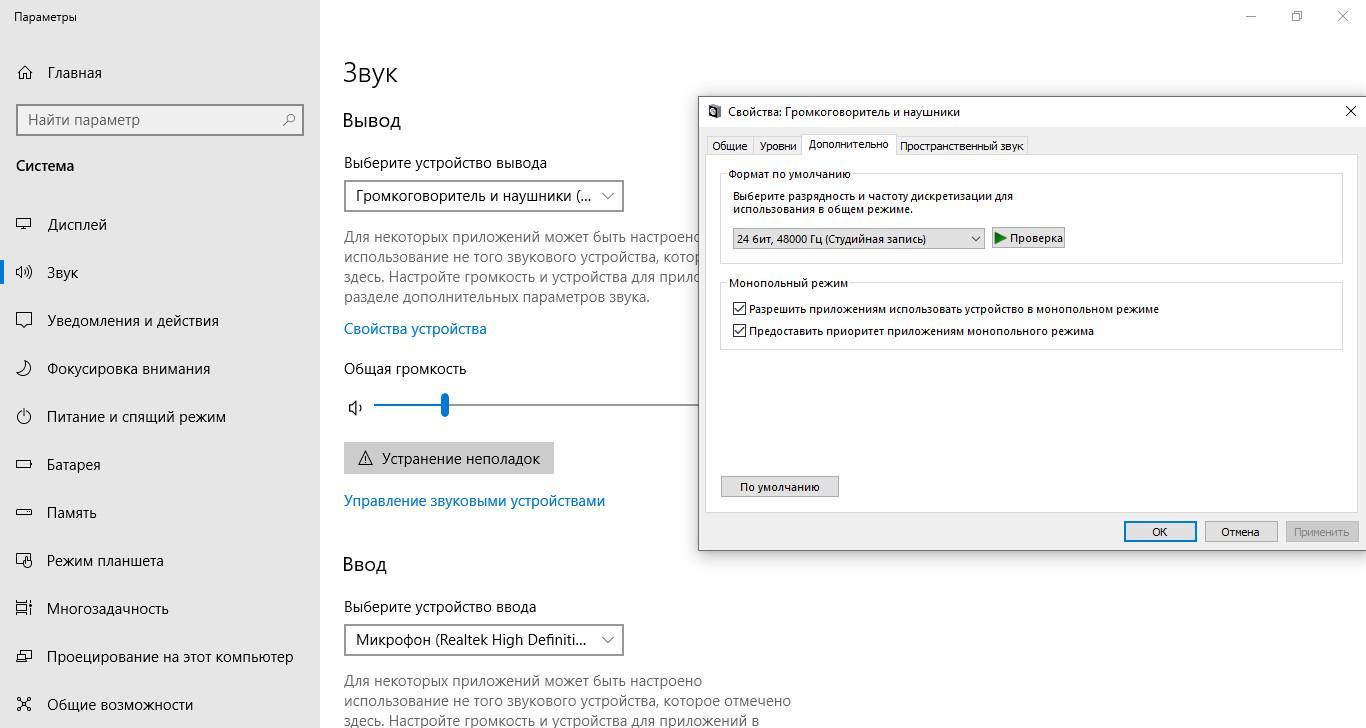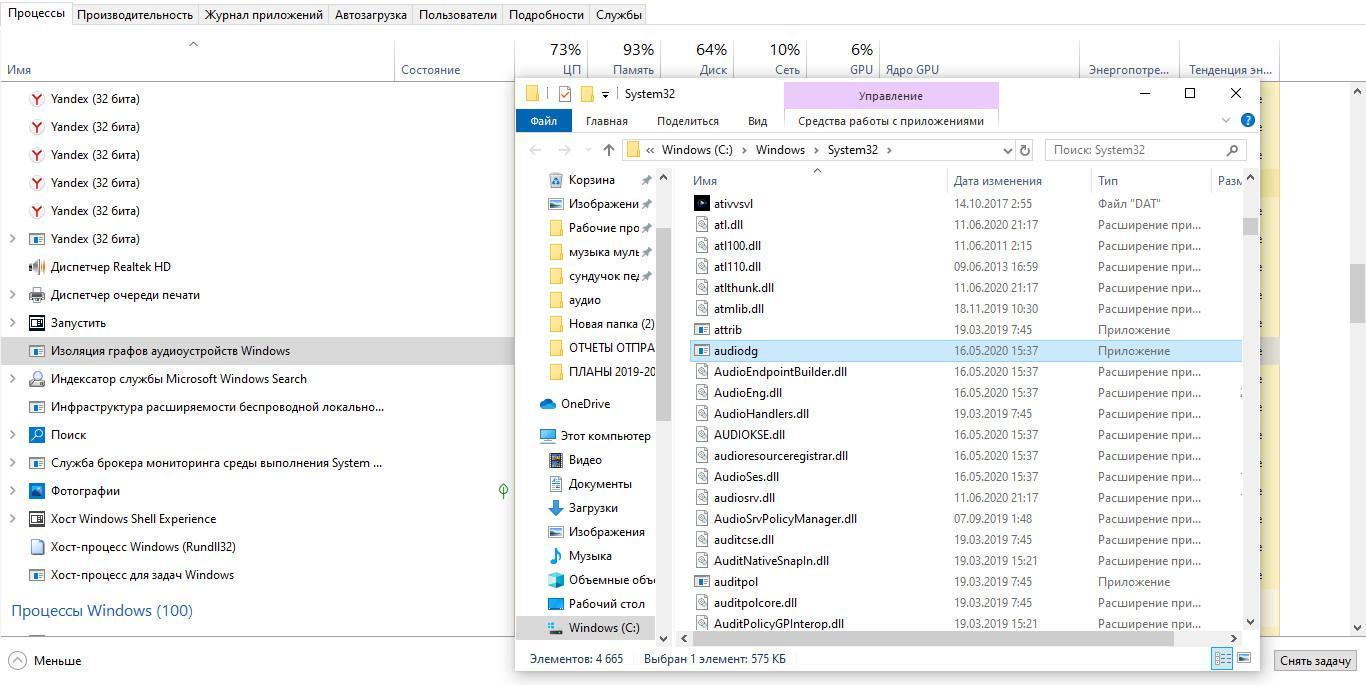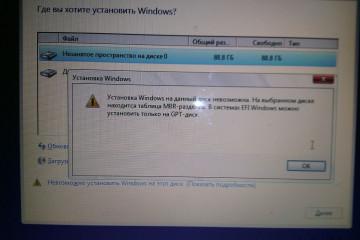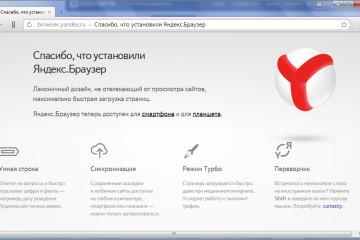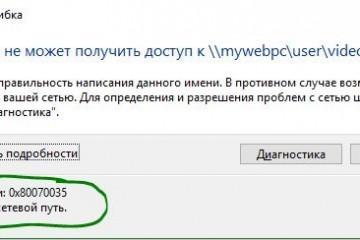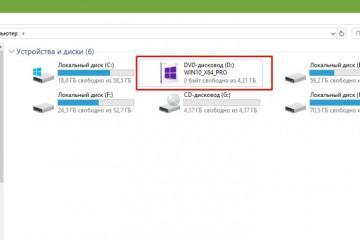Почему изоляция графов аудиоустройств Windows 10 грузит процессор
Содержание:
Для обеспечения функционирования системных компонентов Windows предусмотрены фоновые службы и процессы. Благодаря им пользователи могут запускать зависящее от них программное обеспечение. Для воспроизведения звука в играх нужны аудио драйверы, для их правильной работы существует утилита Audiodg.exe. В свою очередь в диспетчере задач она обозначается как «Изоляция графов аудиоустройств».
С ее помощью операционная система определяет, какая звуковая карта установлена на персональном компьютера и какие драйверы используются. При нормальном функционировании компонентов операционной системы данный процесс потребляет порядка 10 Мб RAM. Если происходят различные аппаратные и программные сбои, то фоновый процесс полностью нагружает оперативную память и центральный процессор. Поэтому многие пользователи спрашивают, как отключить изоляцию графов аудиоустройств в Windows 10.
Что такое Audiodg.exe на Windows
Системная утилита Audiodg.exe (изоляция графов аудиоустройств) отвечает за воспроизведение звука и различных эффектов. Помимо этого, она автоматически активирует встроенный звуковой движок Dolby Digital, с помощью которого пользователи могут улучшить качество воспроизведения видео и аудио контента. Также утилита помогает правильно воспроизводить звук в играх.
Необходимо отметить, что в виндовс 7 данный системный компонент входил в службу Windows Audio, а начиная с 8 версии ОС, он был выделен в отдельный процесс. Это помогло улучшить и стабилизировать работу операционной системы.
Когда пользователь производит активацию дополнительных звуковых эффектов, то Audiodg.exe начинает быстро загружать оперативную память и процессор. В течение нескольких минут активность процесса и приоритет снижаются, а виндовс работает стабильно.
Почему процесс изоляция графов аудиоустройств Windows 10 грузит процессор
Выделяют несколько причин, почему из-за изоляции графов аудиоустройств грузится процессор:
- устаревшие драйверы. Если драйверы на звуковую карту давно не обновлялись, то это может привести к нестабильной работе некоторых системных компонентов, в том числе и утилиты Audiodg.exe. Для снижения нагрузки на CPU ноутбука рекомендуется скачать последнюю версию программного обеспечения для звуковой карты;
- вредоносное программное обеспечение. Некоторые вредоносные программы могут маскироваться под системные компоненты операционной системы. Они изменяют параметры конфигурации и настройки. В данной ситуации рекомендуется произвести полное сканирование виндовс на предмет вирусной активности;
- системные ошибки. В некоторых случаях системные сбои могут привести к повреждению критически важных файлов операционной системы. В этом случае пользователям необходимо запустить штатную утилиту «Средство устранения неисправностей», чтобы восстановить важные компоненты виндовс. Для использования утилиты лучше загрузиться в безопасном режиме.
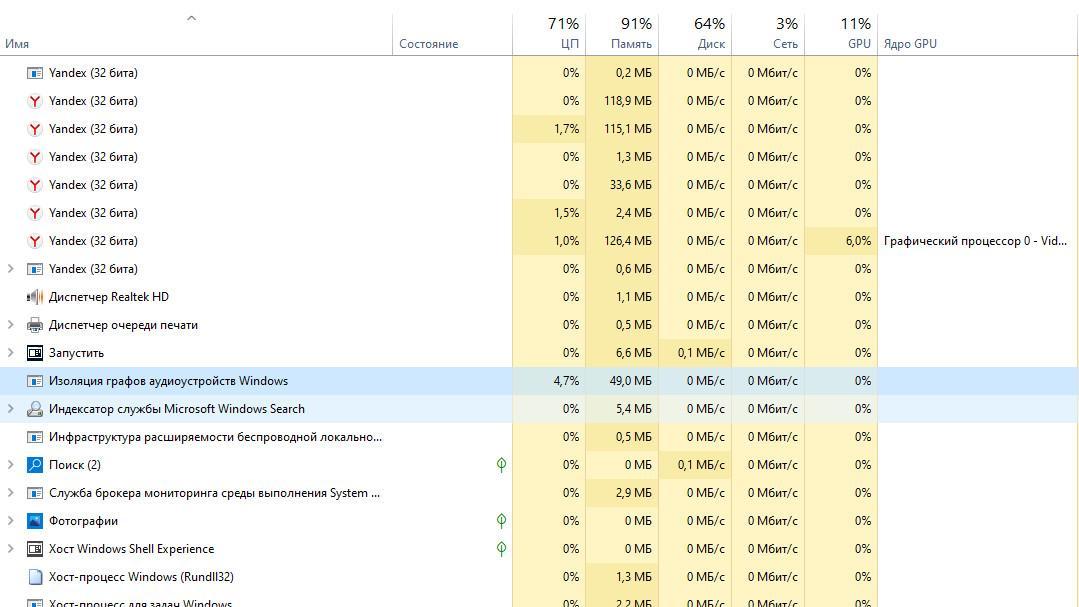
Изоляция графов аудиоустройств может нагружать процессор из-за повреждения целостности файлов конфигурации
Сканирование в командной строке
Инструкция:
- Требуется перейти в стартовое меню и в поисковой строке ввести ключевой запрос «CMD».
- Кликнуть по иконке консоли отладки и выбрать «Запустить с расширенными правами доступа».
- В окне консоли отладки ввести исполняемую команду «sfc/scannow».
- После этого появится уведомление о том, что началась проверка целостности системных файлов.
- По завершению проверки появится сообщение, что найдены критические неполадки, которые будут устранены. Для устранения неисправностей нужно щелкнуть по клавише «Enter» на клавиатуре.
Обновление аудио драйверов
Обновление устаревших драйверов поможет улучшить работу звуковой карты, и звук будет воспроизводиться более качественно:
- Необходимо на рабочем столе найти ярлык «Компьютер».
- Далее перейти в проводник и открыть раздел «Локальный том».
- Щелкнуть ПКМ по пустой области и найти пункт «Свойства». Откроется окно информации об операционной системе.
- Далее нужно перейти в «Диспетчер устройств».
- Открыть ветку «Звуковые устройства» и найти звуковую карту.
- Кликнуть по компоненту «ПКМ» и выбрать «Свойства».
- Щелкнуть по кнопке «Обновить» и диалоговом окне нажать на пункт «Произвести поиск программного обеспечения на этом компьютере».
- Указать путь к установочному файлу и дождаться завершения процесса инсталляции.
Отключение всех звуковых эффектов
Инструкция:
- Необходимо в системном трее найти значок динамика и кликнуть по нему ПКМ.
- Далее в диалоговом меню следует выбрать пункт «Устройства для воспроизведения».
- В новом окне выбрать вкладку с наименованием «Динамики», а потом «Свойства».
- Открыть вкладку «Улучшения» и снять отметки со всех чекбоксов.
- В пункте «Дополнительно» нужно указать дискредитацию и семплирования звука. Рекомендуется использовать параметр «24 Бита и 48 000 Гц».
- Нажать на «Применить».
Снять задачу в «Диспетчере задач»
Если изоляция графов аудиоустройств Windows 10 грузит процессор, то следует отключать данный фоновый процесс через диспетчер задач:
- Требуется на клавиатуре щелкнуть «Ctrl + Alt + Del» и дождаться загрузки параметров безопасности.
- В списке выбрать «Диспетчер задач».
- Открыть вкладку «Процессы» и перейти в раздел «Фоновые процессы».
- Выбрать «Изоляция графов аудиоустройств» и нажать по компоненту ПКМ.
- В контекстном меню щелкнуть на «Снять задачу».
Как обнаружить причину нагрузки Audiodg на виндовс 7 и 10
В первую очередь нужно попытаться отключить звуковые эффекты.
Также можно посмотреть, является ли фоновый процесс вирусом. Для этого нужно воспользоваться диспетчером задач:
- Необходимо открыть в диспетчере задач вкладку «Процессы».
- Затем перейти в раздел «Фоновые процессы».
- Найти нужные компонент и кликнуть по ним ПКМ.
- В контекстном меню выбрать параметр «Место расположения». Если исполняемый файл будет открыт на локальном томе и в папке «System32», то данный компонент не является вирусом.
Также рекомендуется обновить драйверы, если после установки новой версии данный процесс потребляет мало ресурсов, то проблема была именно в программном обеспечении звуковой карты.
Фоновый процесс Audiodg является системным компонентом операционной системы. Если он съедает ресурсы компьютера, рекомендуется выполнить проверку целостности файлов. Также необходимо обновить драйверы звуковой карты. Если никакие действия не помогают решить проблему, стоит произвести проверку системы на вирусы.